Technischer Test
Gamelearn in unseren Systemen aktivieren
Während des Onboarding-Prozesses ist es sehr wichtig, vor dem Start der Spiele zu überprüfen, ob alles richtig funktioniert. Gamelearn wird Sie daher bitten, einen kurzen technischen Test durchzuführen, um sicherzustellen, dass die Kommunikation nicht durch Ihr internes Netzwerk blockiert wird und Ihre Angestellten auf die Links zu den Spielen zugreifen können.
Voraussetzungen
Sie haben Zugriff auf die Whitelist und die Infografik von Gamelearn (aufrufbar im Bereich „Ressourcen“ im Admin unter dem Reiter „Onboarding“).
Schritte
- Überprüfen Sie die technischen Anforderungen der Computer und/oder Endgeräte Ihrer Angestellten.
- Mindestanforderungen:
- Internetverbindung 40 Mbps
- 2 GB RAM
- Unterstützte Browser (Chrome, Firefox, Edge, Safari)
- Tablets: Android / iPad 2017 oder aktueller
- Mobiltelefone: Android 8 / iPhone 8 oder aktueller (2 GB RAM)
- Empfohlene Anforderungen (optimale Benutzererfahrung):
- Internetverbindung 80 Mbps
- 4 GB RAM
- Browser – Google Chrome
- Tablets: Android / iPad neueste Version
- Mobiltelefone: Android 8 / iPhone neueste Version (4 GB RAM)
- Übergeben Sie Ihrem IT-Team die Whitelist mit den Webadressen (URLs), damit sie unsere Adressen in Ihren Systemen als „sicher“ kennzeichnen können und der Zugriff über Ihr internes Netzwerk möglich ist. Um zu verhindern, dass das Firmennetzwerk den Zugriff auf die Spiele von Gamelearn blockiert, ist es erforderlich, dass Sie den Zugriff auf mehrere Links im Zusammenhang mit unserer Plattform erlauben.
- Abschließende Überprüfung:
Vergewissern Sie sich bei Ihrem IT-Team, dass die Links der Whitelist korrekt hinzugefügt wurden. Anschließend empfehlen wir Ihnen eines unserer Spiele mit Ihrem Spielerprofil (lassen Sie sich ggf. von uns ein solches Profil geben) über Ihr internes Netzwerk auszuprobieren.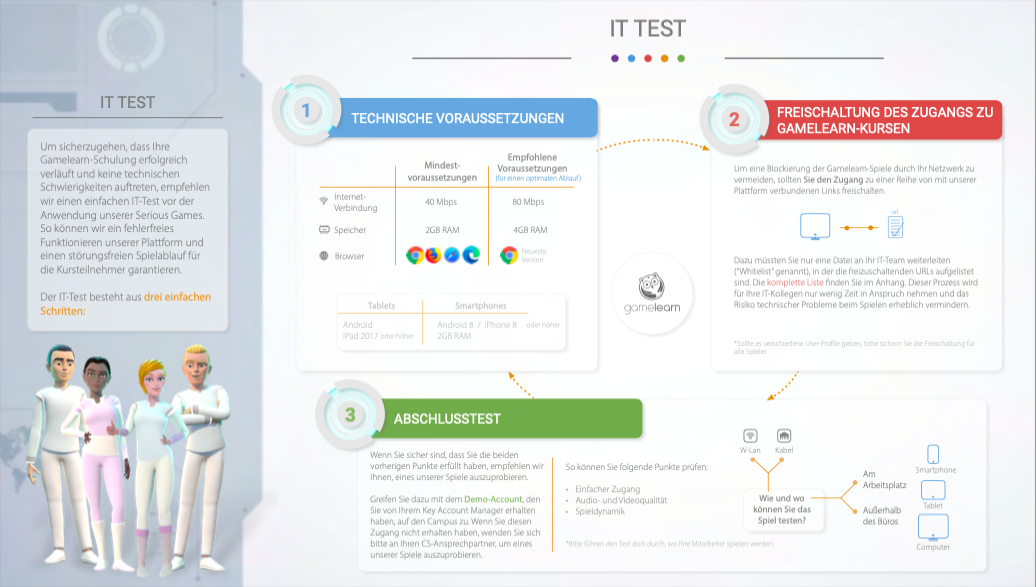
| ℹ️ Herunterladbare Unterlagen: Sie können die Infografik und die Whitelist direkt aus dem Bereich „Ressourcen“ im Admin herunterladen und an Ihr IT-Team weitergeben. Wenn Sie keinen Zugriff auf den Bereich „Ressourcen“ haben, wenden Sie sich bitte an unser Support-Team, damit wir Ihnen die Whitelist zukommen lassen können. |
Weitere Informationen
Wenn der technische Test abgeschlossen ist, denken Sie bitte daran, eines unserer Spiele zu testen, indem Sie sich über Ihr Firmennetzwerk oder von dem Lernumfeld aus, über das die User Ihres Unternehmens auf die Spiele zugreifen werden, einloggen, um sicherzustellen, dass alles von Ihrem System aus zugänglich ist.
